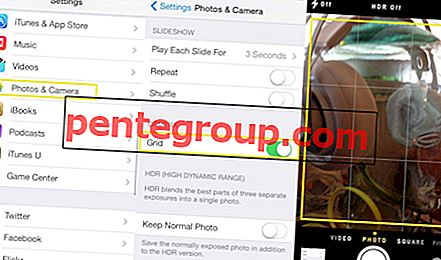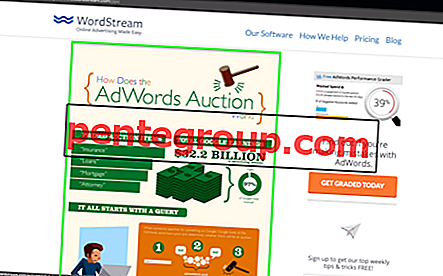Weg van mijn ogen hadden dubbele nummers mijn muziekbibliotheek helemaal in de war gebracht. De collectie zag er zo ongeorganiseerd uit dat het een beetje moeilijk werd om onderscheid te maken tussen het origineel en het gebrekkige. Uiteindelijk besloot ik de overbodige nummers op te ruimen en de muziekbibliotheek in zijn echte vorm terug te brengen. Gelukkig is het vinden en verwijderen van dubbele nummers in iTunes op Mac of Windows-pc een probleemloze taak!
U kunt iTunes eenvoudig alle dubbele nummers op uw computer laten weergeven. En als je ze eenmaal hebt opgespoord, kun je ze allemaal zonder pijn verwijderen.

Hoe dubbele nummers te vinden in iTunes op Mac en Windows-pc
Stap 1. Start iTunes op uw computer en ga naar uw muziekbibliotheek.
Stap 2. Klik op Nummers in de zijbalk.

Stap 3. Klik nu op het menu "Bestand" en selecteer "Bibliotheek". → selecteer in het submenu "Bibliotheek" de optie "Dubbele items weergeven".

Stap 4. iTunes toont nu een lijst met alle dubbele nummers. Nu kunt u die nummers verifiëren.
Stap # 5. Klik uiteindelijk op de knop "Gereed" in het scherm Duplicaat weergeven om terug te keren naar de normale tracklijst van uw iTunes-bibliotheek.

- iTunes toont wedstrijden afhankelijk van de naam van het nummer en de artiest.
- Als u meerdere versies van hetzelfde nummer hebt, houdt u de Alt- of Option-toets (Mac) of de Shift-toets (Windows) ingedrukt en kiest u Bestand → Bibliotheek → Exacte dubbele items weergeven. Het toont de lijst met alleen de dubbele nummers, die dezelfde naam, artiest en album hebben.
- U kunt de informatie in andere kolommen, zoals Tijd, Releasedatum of Genre controleren om erachter te komen welk item u moet behouden en welk u wilt verwijderen.
Hoe dubbele nummers in iTunes op Mac en Windows-pc te verwijderen
Stap 1. Start iTunes op uw computer
Stap 2. Klik nu op het menu Bestand en selecteer Bibliotheek → Dubbele nummers tonen.

Stap 3. Selecteer vervolgens de dubbele nummers die u wilt verwijderen.

Stap 4. Klik in de menubalk boven aan het computerscherm op Lied en selecteer Verwijderen uit bibliotheek.

Stap # 5. Klik op Verwijderen in pop-up.

Stap # 6. Nadat u de ongewenste nummers hebt verwijderd, klikt u op Gereed in de rechterbovenhoek.

Dat is alles wat er is!
Terug naar jou
Gebruik deze eenvoudige methode dus om uw bibliotheek perfect georganiseerd te houden en laat nooit overbodige nummers het verpesten. Heb je feedback? Geef je mening een boost in de reacties.
Misschien wilt u verwijzen:
- Hoe een nummer als een iPhone-beltoon in te stellen zonder iTunes
- Repareer het bestand iTunes Library.itl kan niet worden gelezen Fout op Mac
- Hoe App Store terug te krijgen in iTunes op Mac en Windows PC
- Uw Apple Watch gebruiken als afstandsbediening voor iTunes
Vond u dit bericht nuttig? Download onze app en blijf in contact met ons via Facebook, Twitter en Google Plus om meer van dergelijke verhalen te lezen.